Как исправить неработающие уведомления Twitter
Опубликовано: 2021-08-04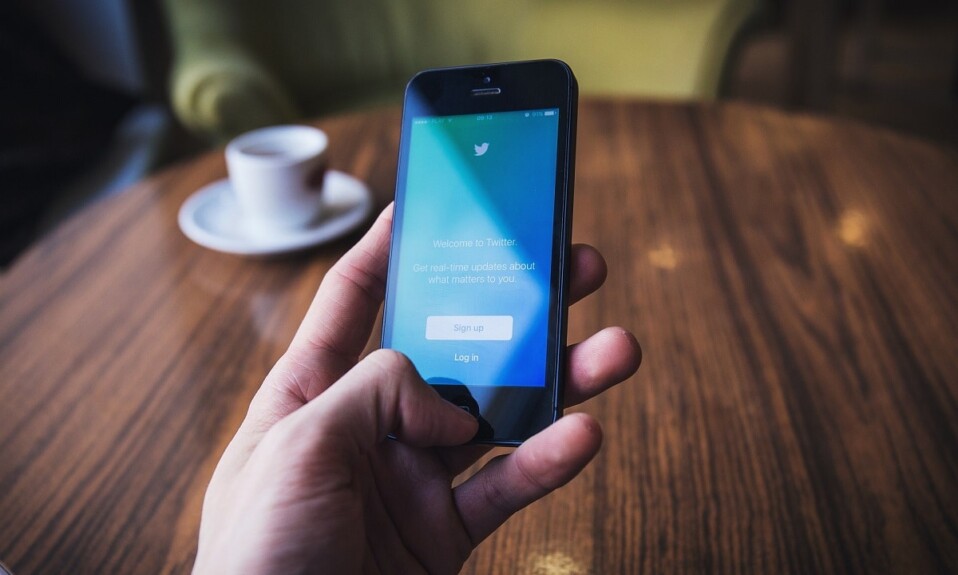
Twitter — одна из крупнейших социальных сетей, на которую вам следует подписаться, если вы хотите получать регулярные обновления обо всем, что происходит во всем мире. Однако, если у вас уже есть учетная запись Twitter, вы должны получать уведомления. Эти уведомления предоставляют вам обновления о новых подписчиках, ретвитах, личных сообщениях, ответах, основных моментах, новых твитах и т. д., чтобы вы не пропустили последние тенденции и обновления новостей. К сожалению, некоторые пользователи жаловались, что не получают уведомления Twitter для своих аккаунтов. Поэтому мы составили это руководство, чтобы вы узнали, как исправить уведомления Twitter, которые не работают на устройствах Android и iOS.

Содержание
- 12 способов исправить неработающие уведомления Twitter
- Способ 1: проверьте подключение к Интернету
- Способ 2: включить push-уведомления в Twitter
- Способ 3: отключить DND или беззвучный режим
- Способ 4: проверьте настройки уведомлений вашего устройства
- Способ 5: обновить приложение Twitter
- Способ 6: повторно войдите в свою учетную запись Twitter.
- Способ 7: очистить кеш приложения и данные
- Способ 8: отключить режим энергосбережения
- Метод 9: включить использование фоновых данных для Twitter
- Способ 10: переустановите Twitter
- Метод 11: сообщить об ошибке уведомления в справочный центр Twitter
- Способ 12: сброс настроек устройства до заводских (не рекомендуется)
12 способов исправить неработающие уведомления Twitter
Существует несколько причин, по которым вы можете не получать уведомления от Твиттера на своем устройстве, например:
- Плохое подключение к Интернету
- Устаревшая версия Twitter
- Неверные настройки уведомлений на вашем устройстве
- Неправильные настройки уведомлений в Twitter
В соответствии с основными причинами, перечисленными выше, мы объяснили несколько методов, которые должны помочь исправить уведомления Twitter, которые не работают на ваших устройствах Android и/или iOS.
Итак, продолжайте читать!
Примечание. Поскольку у смартфонов разные параметры настроек, и поэтому они различаются от производителя к производителю, убедитесь, что вы установили правильные настройки, прежде чем изменять их.
Способ 1: проверьте подключение к Интернету
Нестабильное интернет-соединение может быть причиной того, что вы не получаете уведомления от Твиттера. Поэтому перезапустите маршрутизатор Wi-Fi и ваше устройство, чтобы обеспечить правильное подключение к Интернету. Если это базовое исправление не решает проблему с неработающими уведомлениями Twitter, попробуйте любой из перечисленных ниже методов.
Способ 2: включить push-уведомления в Twitter
Иногда пользователи по ошибке отключают push-уведомления в Twitter. Поэтому первое, что вы должны сделать, это проверить, включены ли push-уведомления в Twitter или нет.
На устройствах Android и iOS: выполните следующие действия, чтобы исправить неработающие уведомления Twitter, включив Push-уведомления:
1. Откройте приложение Твиттера .
2. Коснитесь значка с тремя штрихами в верхнем левом углу экрана, чтобы открыть меню.
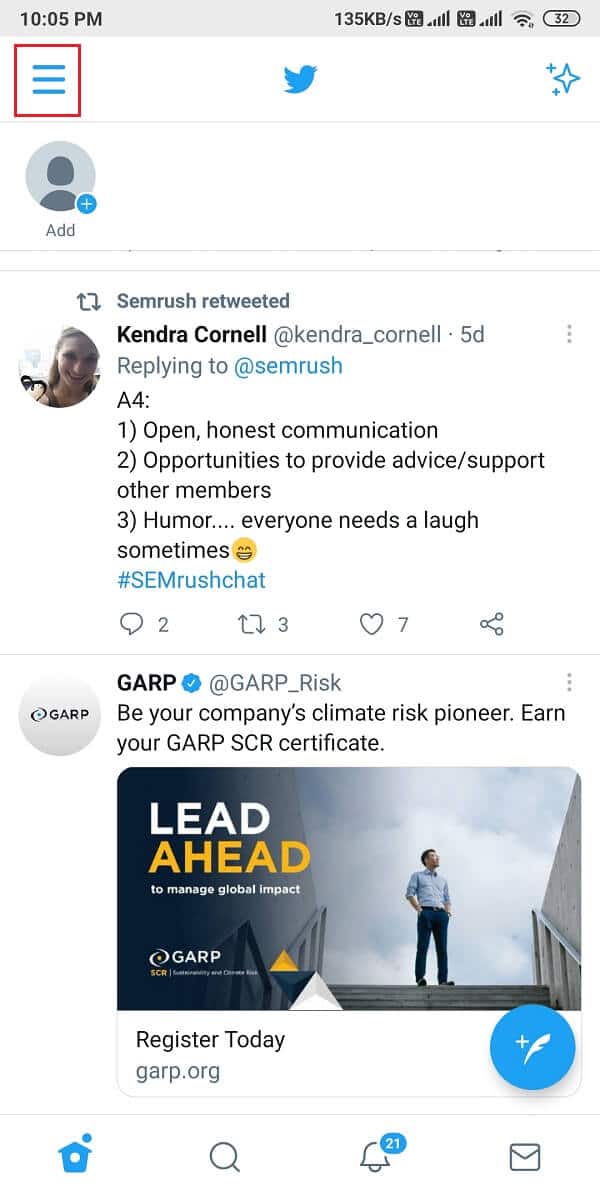
3. В данном меню нажмите « Настройки и конфиденциальность».
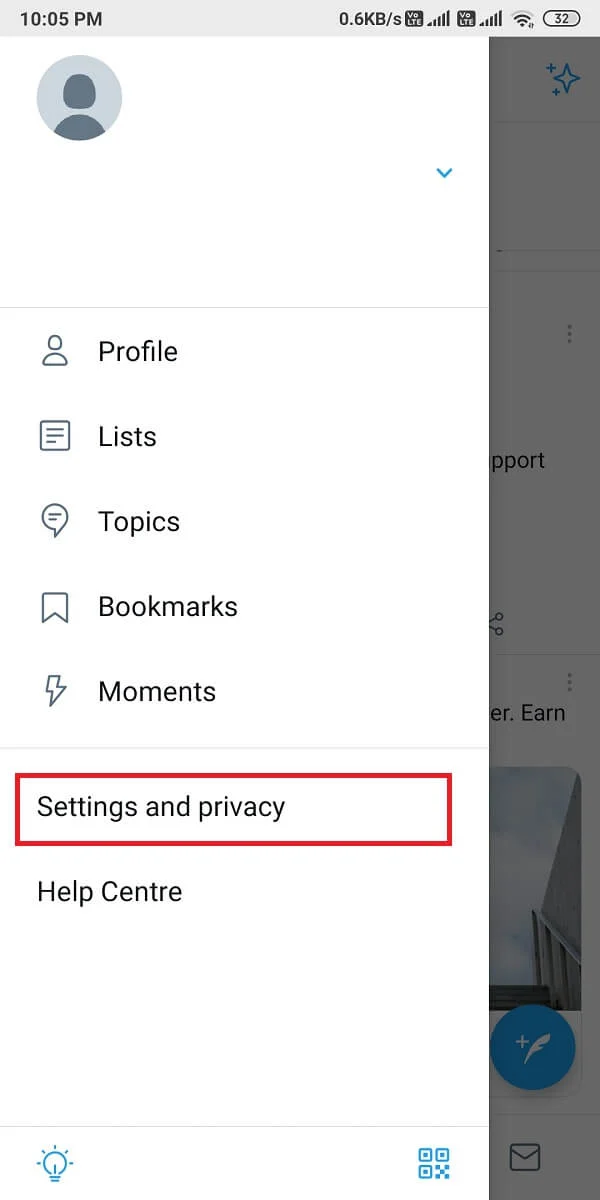
4. Затем нажмите « Уведомления », как показано на рисунке.
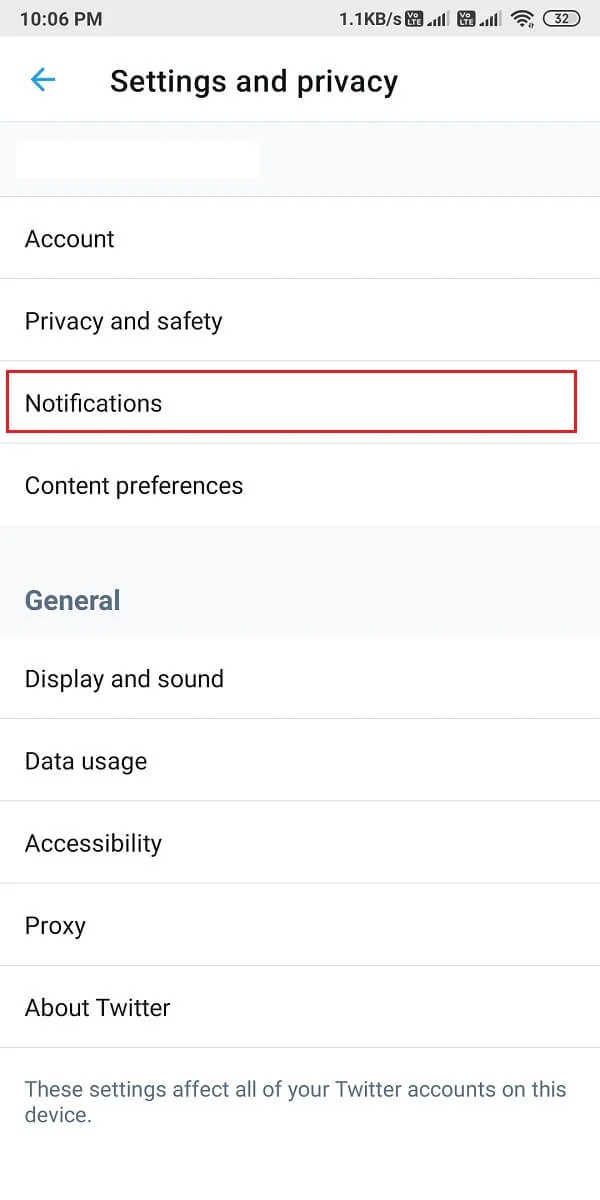
5. Теперь нажмите на Push-уведомления.
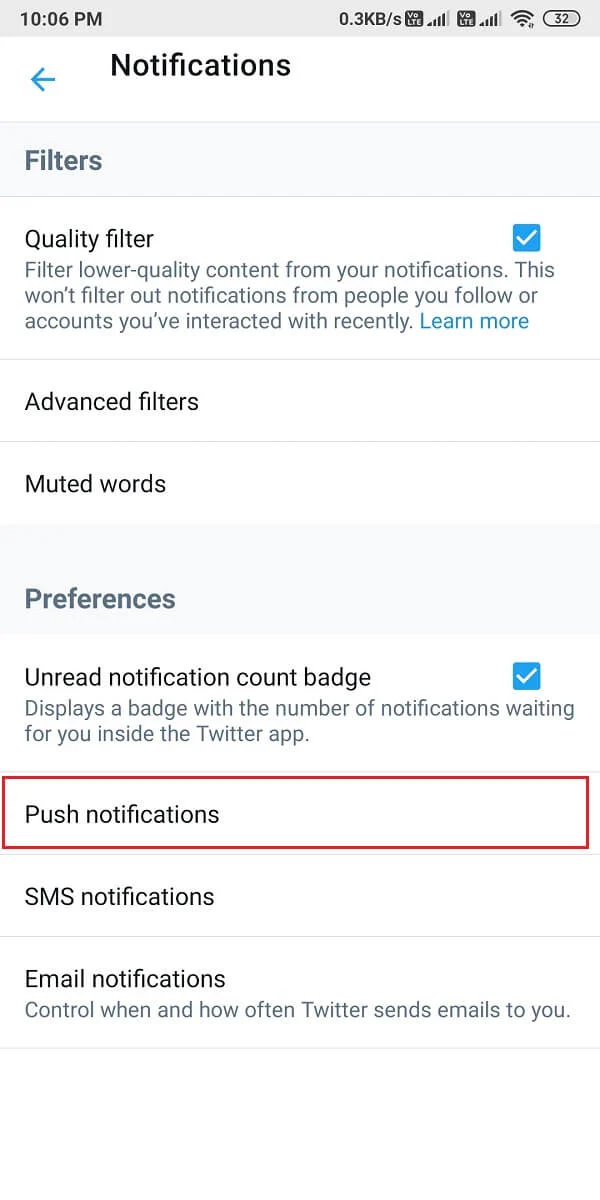
6. Включите переключатель рядом с Push-уведомлениями , как показано ниже.
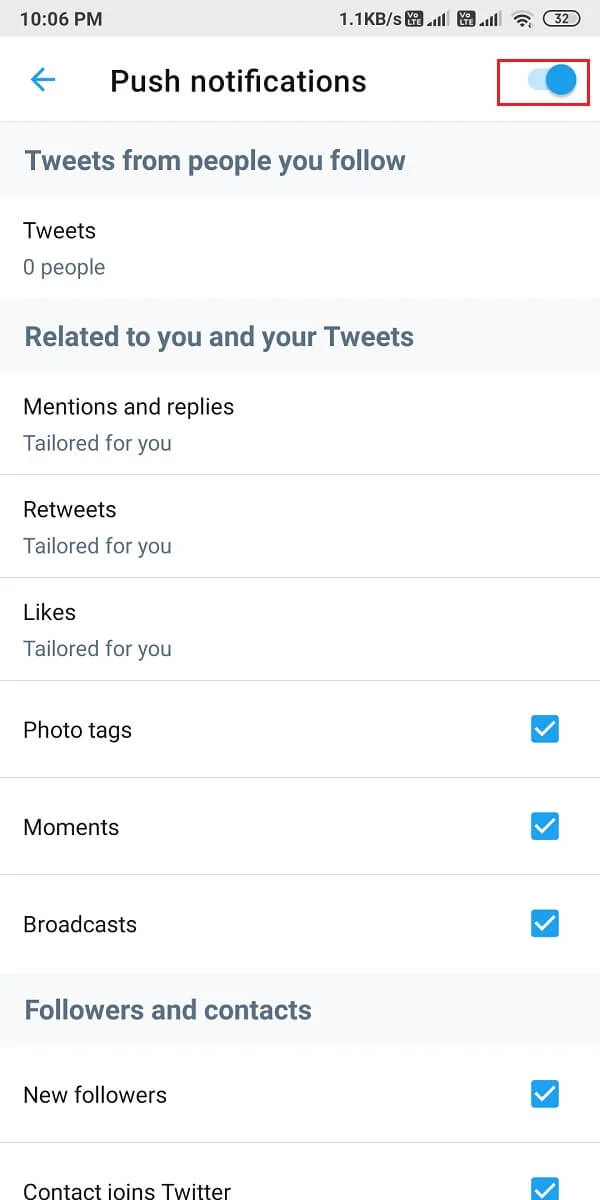
Способ 3: отключить DND или беззвучный режим
Когда вы включаете режим «Не беспокоить» или «Без звука» на своем устройстве, вы вообще не будете получать никаких уведомлений. Функция «Не беспокоить» удобна, чтобы не отвлекаться, когда вы находитесь на важной встрече или в классе. Возможно, вы раньше перевели телефон в режим «Не беспокоить», но потом забыли отключить его.
На устройствах Android
Вы можете отключить режим «Не беспокоить» и «Без звука» на устройстве Android, выполнив следующие действия:
1. Проведите вниз по панели уведомлений, чтобы получить доступ к быстрому меню.
2. Найдите и коснитесь режима «Не беспокоить», чтобы отключить его. Обратитесь к данной картинке для ясности.
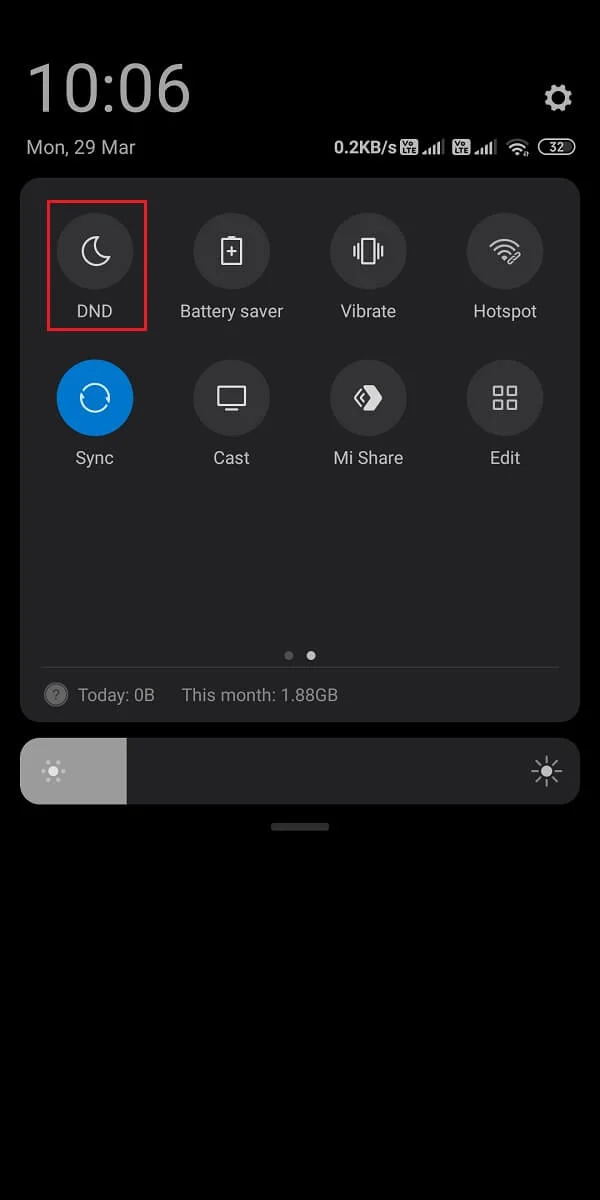
3. Нажмите и удерживайте кнопку увеличения громкости , чтобы убедиться, что ваш телефон не находится в беззвучном режиме.
На устройствах iOS
Вот как вы можете отключить режим «Не беспокоить» на своем iPhone:
1. Запустите настройки iPhone.
2. Здесь нажмите «Не беспокоить », как показано ниже.
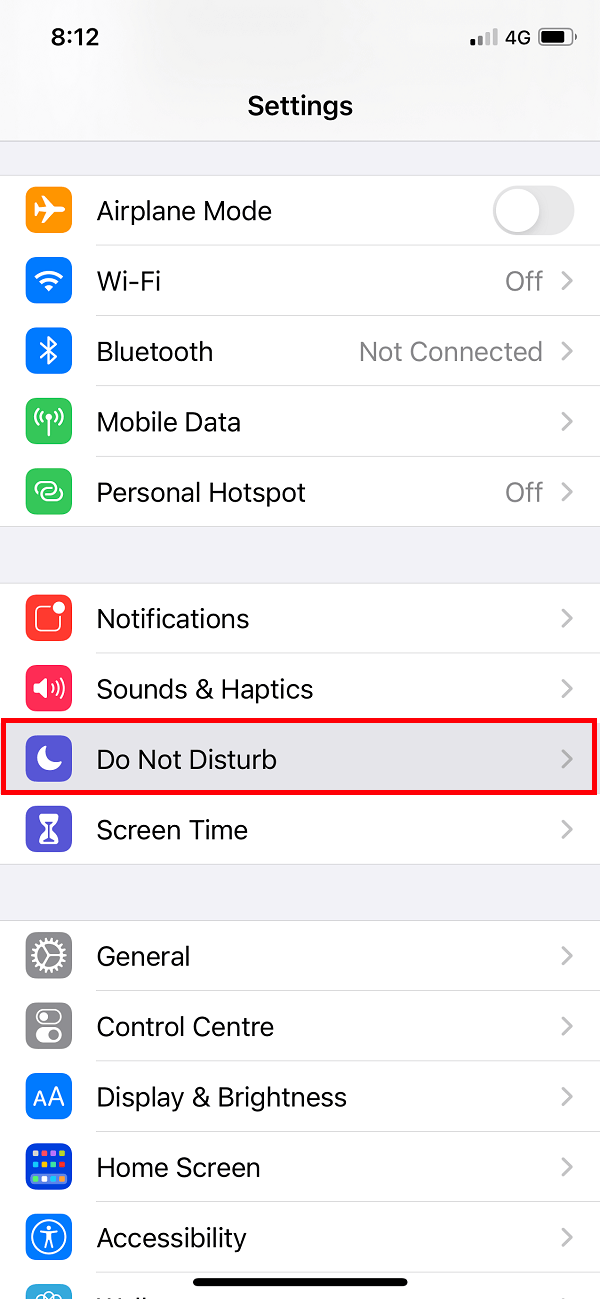
3. Выключите переключатель на следующем экране, чтобы отключить функцию «Не беспокоить».
4. Чтобы отключить беззвучный режим, нажмите кнопку звонка/увеличения громкости сбоку.
Читайте также: 9 способов исправить ошибку подключения к Snapchat
Способ 4: проверьте настройки уведомлений вашего устройства
Если вы не предоставили приложению Twitter разрешение на отправку push-уведомлений, это может быть причиной того, что уведомления Twitter не работают на вашем смартфоне. Вам необходимо включить push-уведомления для Twitter в настройках уведомлений вашего устройства, как описано ниже.
На устройствах Android
Выполните указанные шаги, чтобы включить Push-уведомления для Twitter на вашем телефоне Android:
1. Перейдите в приложение « Настройки » и нажмите « Уведомления », как показано на рисунке.
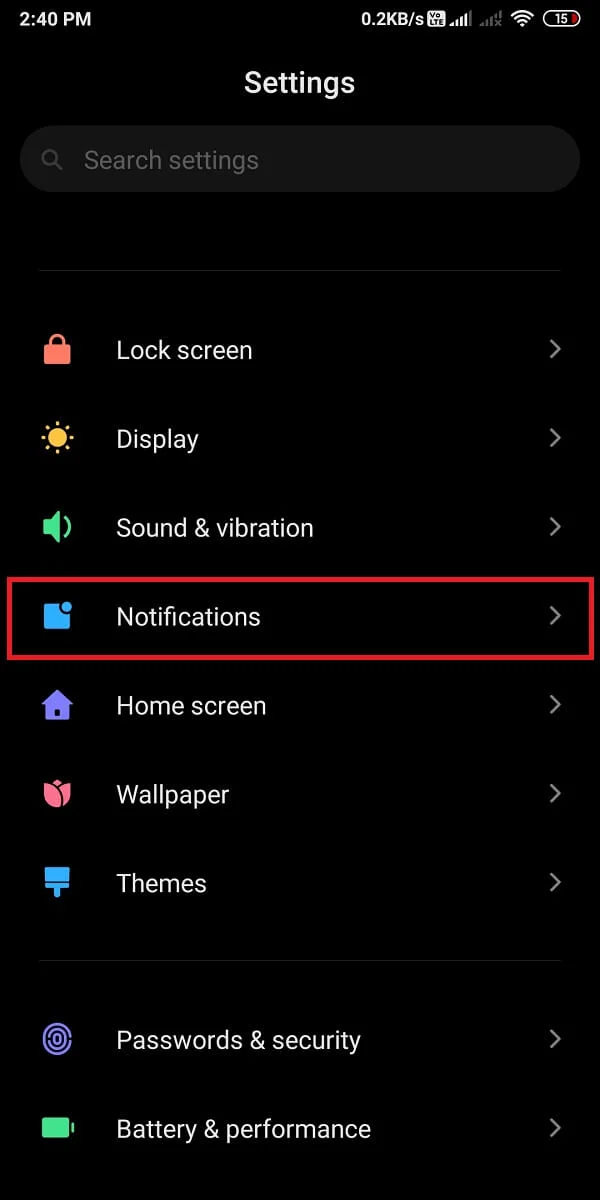
2. Найдите Twitter в списке приложений и включите переключатель для Twitter.
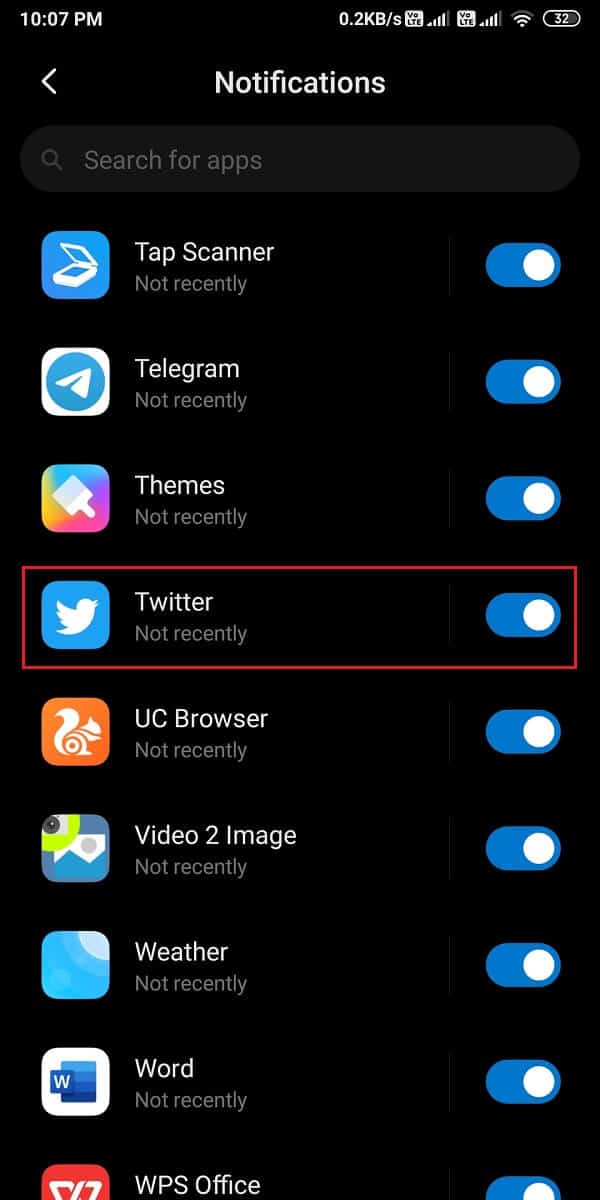
На устройствах iOS
Процесс проверки и включения уведомлений Twitter очень похож на процесс на телефонах Android:
1. На iPhone перейдите в «Настройки» > «Twitter» > «Уведомления».
2. Включите переключатель Разрешить уведомления, как показано на рисунке.
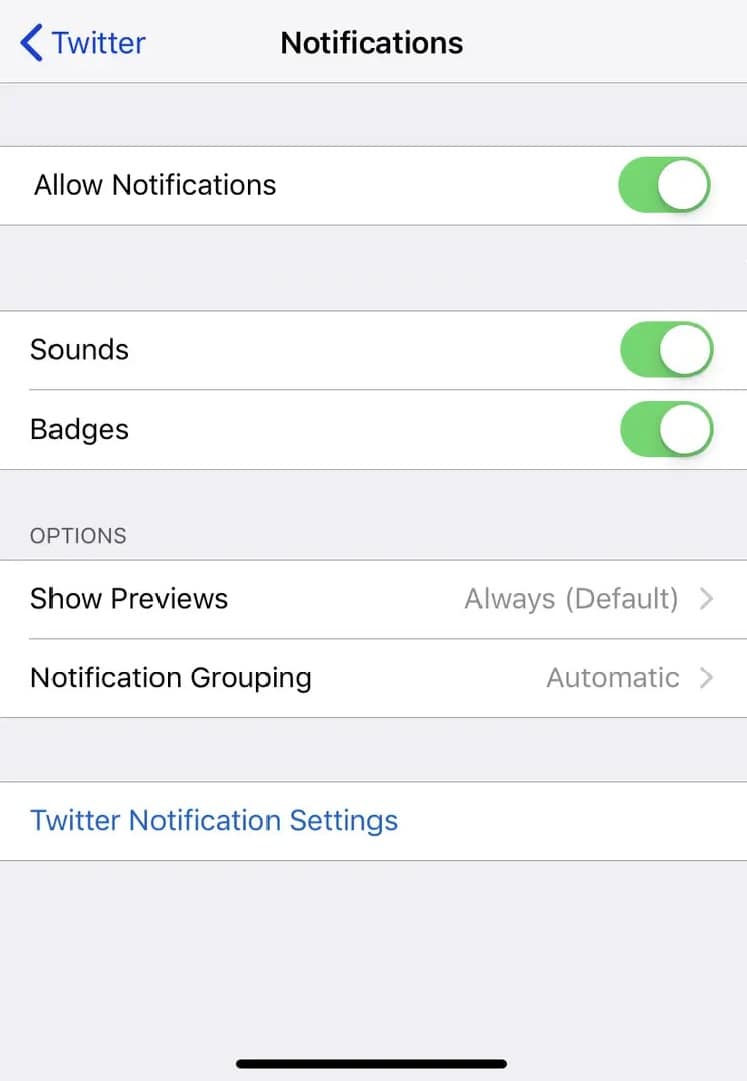
Способ 5: обновить приложение Twitter
Чтобы исправить неработающие уведомления Twitter, убедитесь, что вы используете последнюю версию приложения Twitter, поскольку вы можете не получать уведомления в устаревшей версии приложения. Выполните следующие шаги, чтобы обновить Twitter на своем смартфоне.
На устройствах Android
1. Откройте магазин Google Play на своем устройстве.
2. Нажмите на изображение своего профиля , а затем нажмите « Управление приложениями и устройством » .
3. На вкладке « Обзор » вы увидите параметр « Доступные обновления ».
4. Нажмите «Подробнее », чтобы просмотреть все доступные обновления.
5. На следующем экране найдите Twitter и нажмите « Обновить », как показано на рисунке.
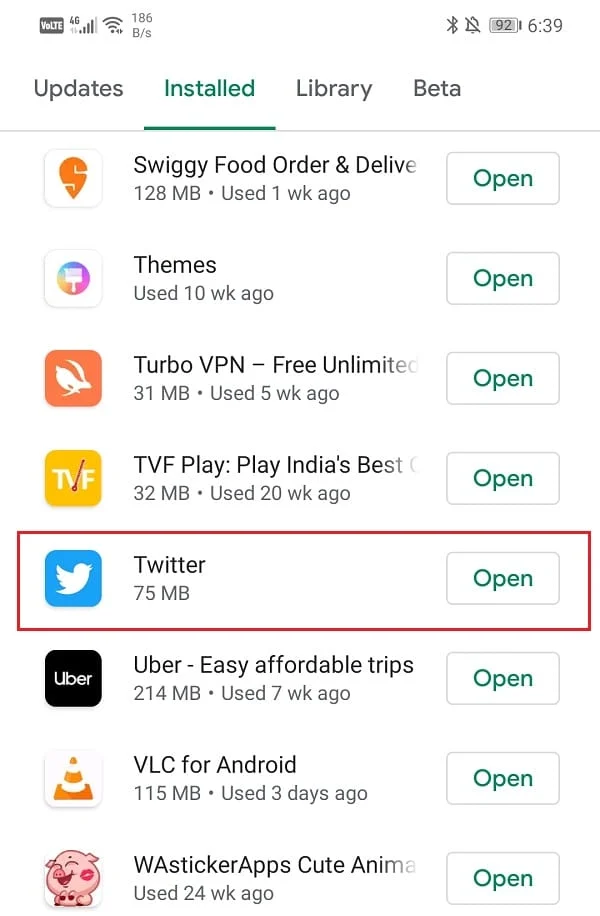
На устройствах iOS
Вы можете легко выполнить следующие шаги, чтобы исправить уведомления Twitter, которые не работают на iPhone:
1. Откройте магазин приложений на своем устройстве.
2. Теперь нажмите на вкладку « Обновления » на нижней панели экрана.
3. Наконец, найдите Twitter и нажмите « Обновить».
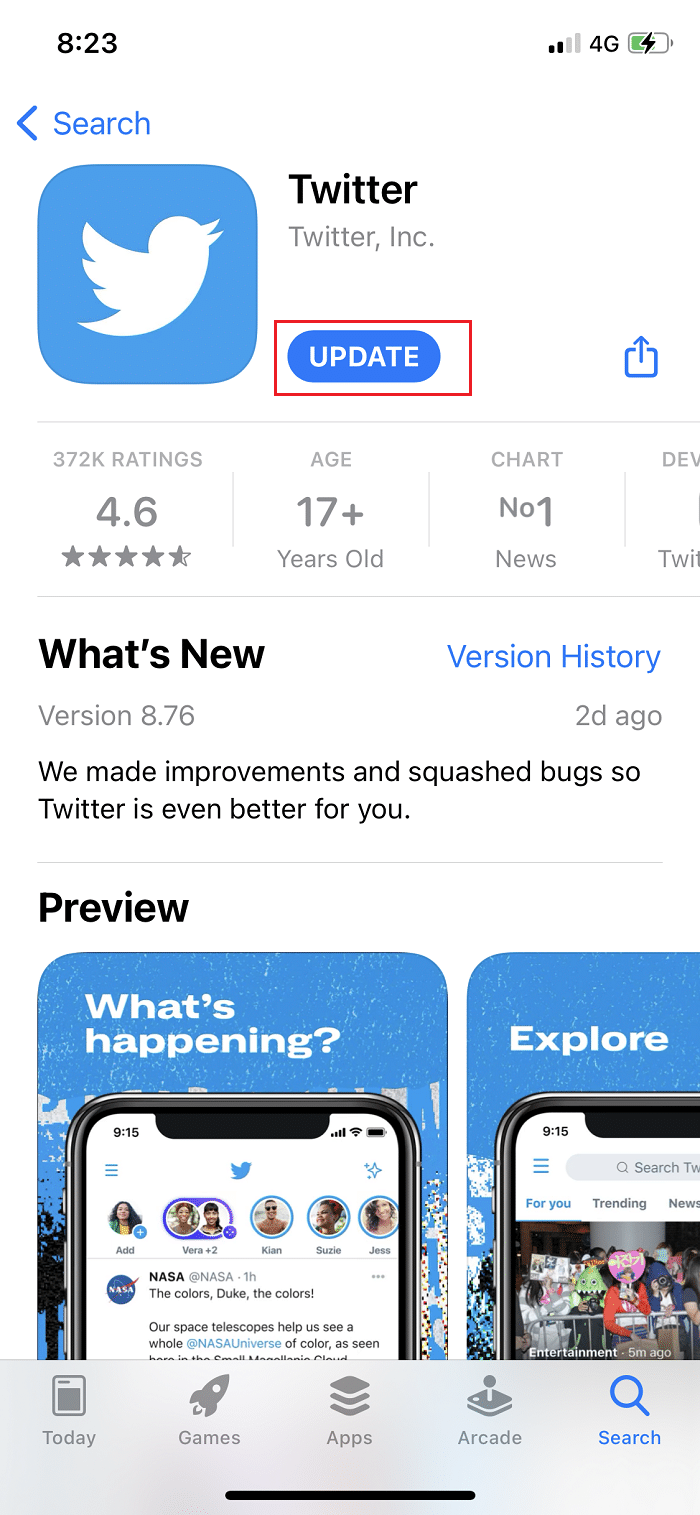
После обновления приложения Twitter попросите своих друзей отправить вам DM или упомянуть вас в твите, чтобы проверить, получаете ли вы уведомления или нет.
Способ 6: повторно войдите в свою учетную запись Twitter.
Многие пользователи сообщили, что это помогло решить указанную проблему. Процедура выхода из учетной записи Twitter и входа в нее остается одинаковой для устройств Android и iOS, как описано ниже:
1. Запустите приложение Twitter и откройте меню, коснувшись значка с тремя пунктирами , как показано на рисунке.
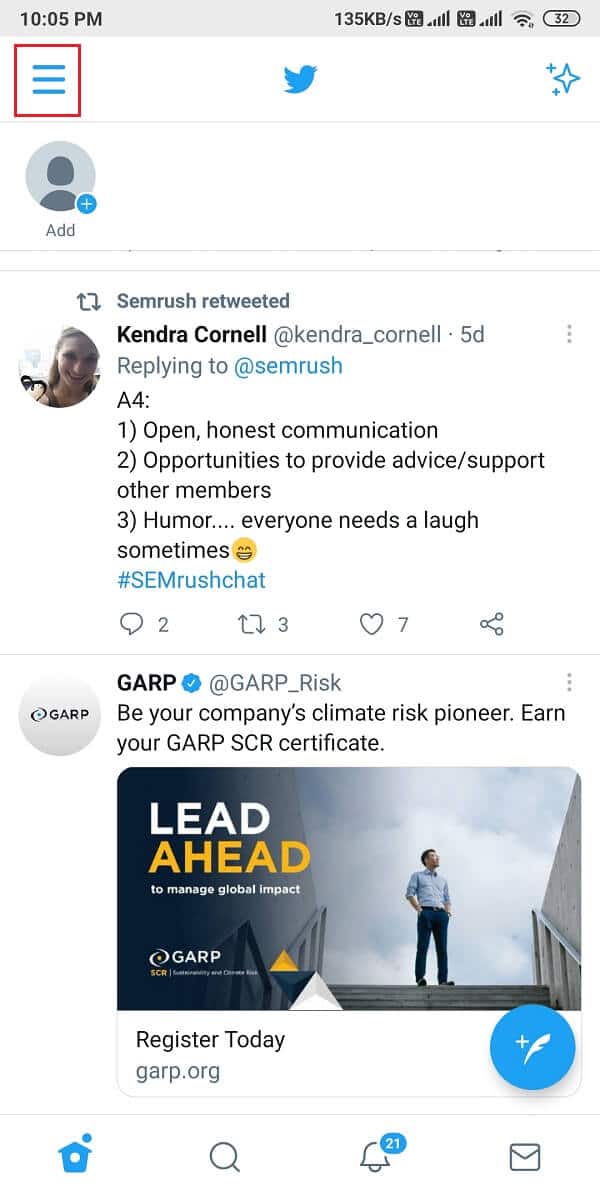
2. Нажмите « Настройки и конфиденциальность».
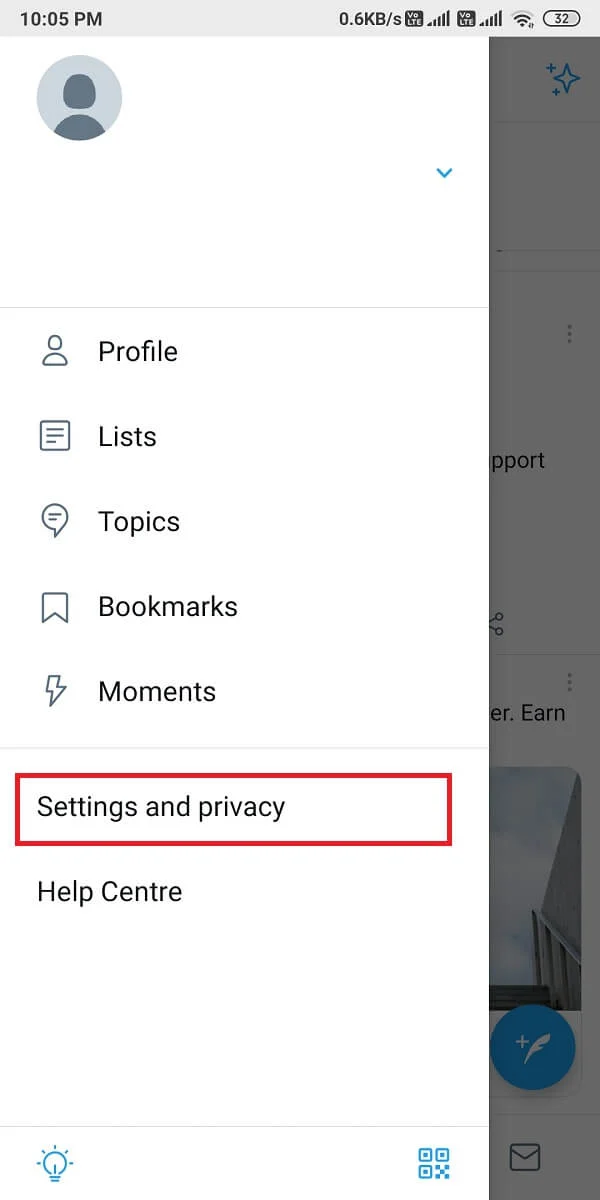
3. Затем нажмите на учетную запись , как показано на рисунке.
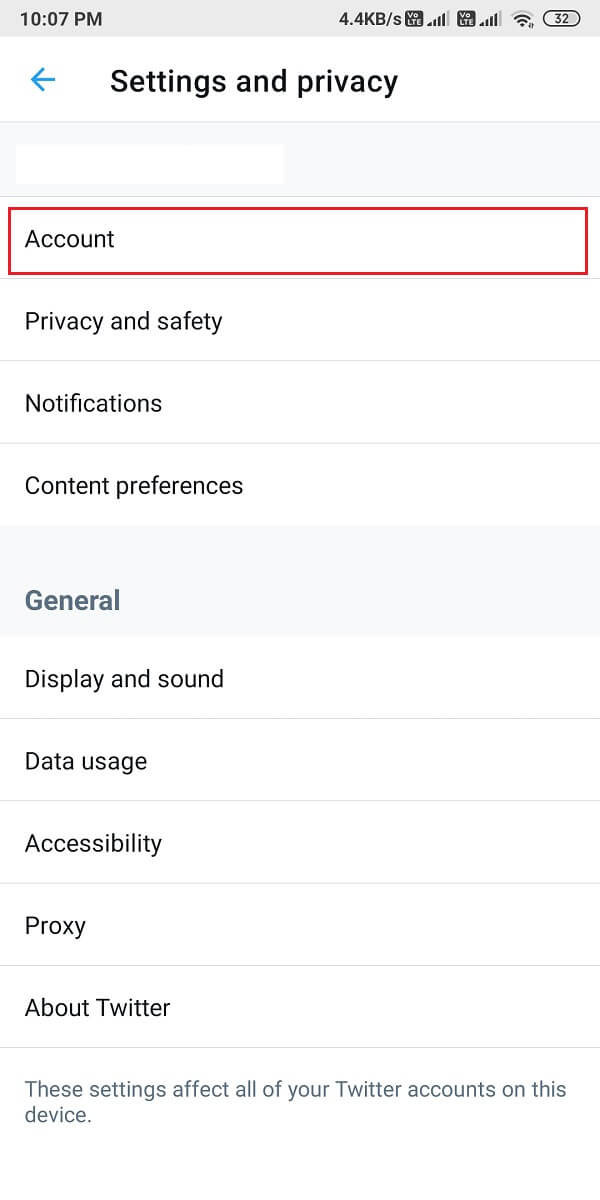
4. Наконец, прокрутите вниз и нажмите « Выйти» .
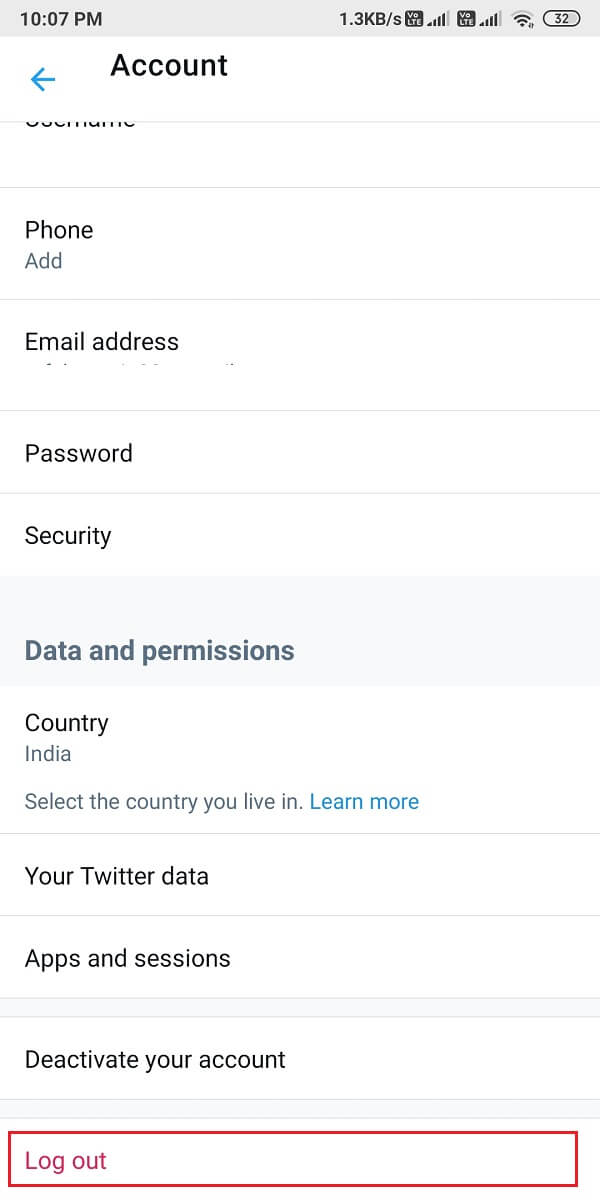
5. Перезагрузите телефон после выхода из Twitter. Затем повторно войдите в свою учетную запись, введя свой идентификатор пользователя и пароль.
Проблема с неработающими уведомлениями Twitter должна быть исправлена к настоящему времени. Если нет, попробуйте следующее исправление.
Также читайте: 5 способов исправить учетную запись Gmail, не получающую электронные письма
Способ 7: очистить кеш приложения и данные
Вы можете очистить кеш и данные для приложения Twitter, чтобы избавиться от поврежденных файлов и, возможно, исправить ошибку уведомления на вашем устройстве.
На устройствах Android
Ниже перечислены шаги по очистке кеша и файлов данных для приложения Twitter на вашем телефоне Android:
1. Откройте «Настройки» и перейдите в «Приложения».
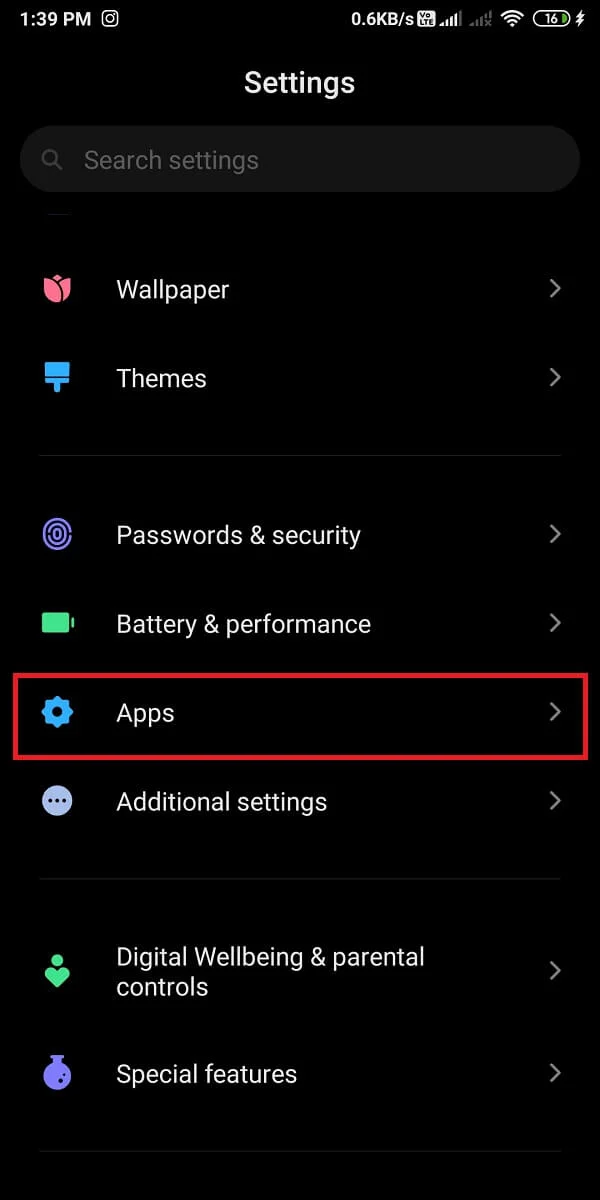
2. Затем нажмите «Управление приложениями », как показано на рисунке.
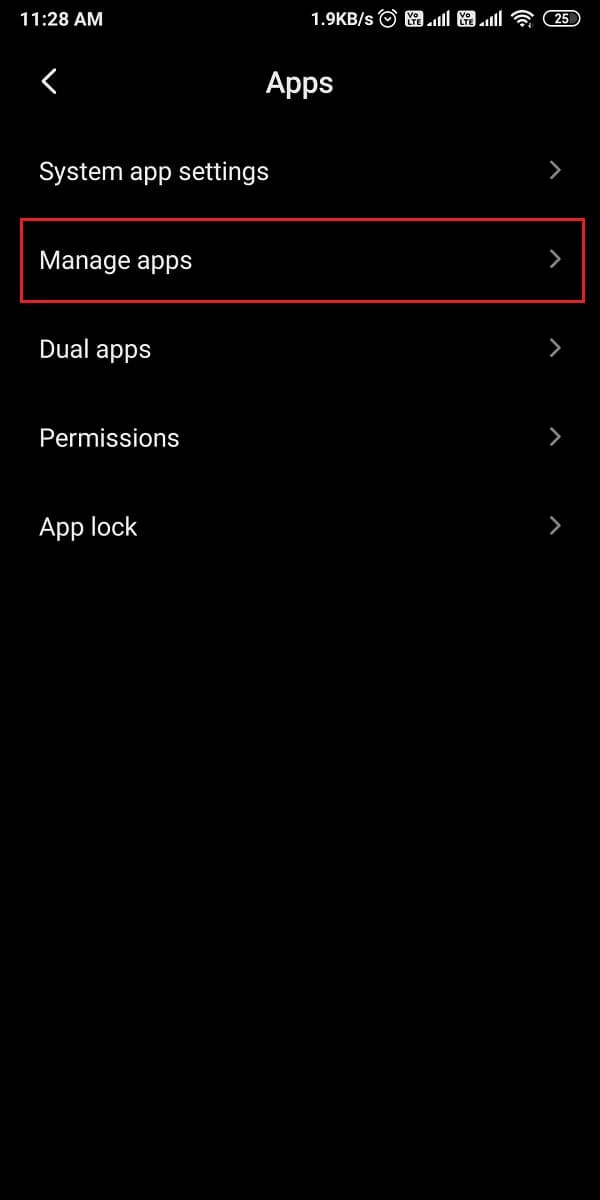
3. Найдите и откройте Twitter из данного списка. Нажмите « Очистить данные » в нижней части экрана.

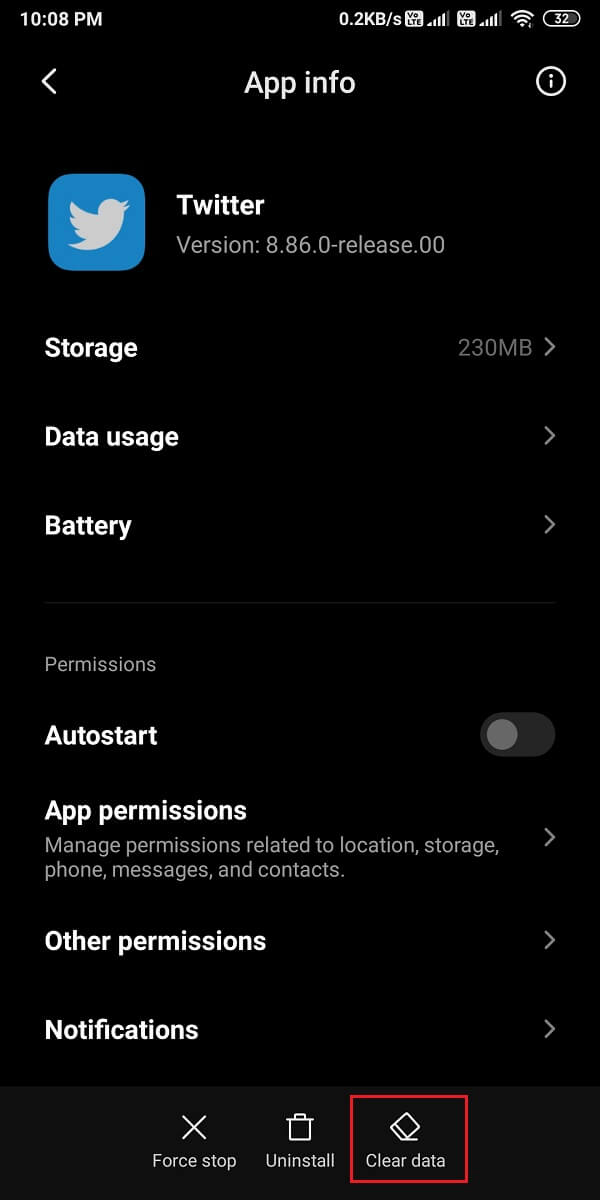
4. Наконец, нажмите « Очистить кеш», как показано ниже.
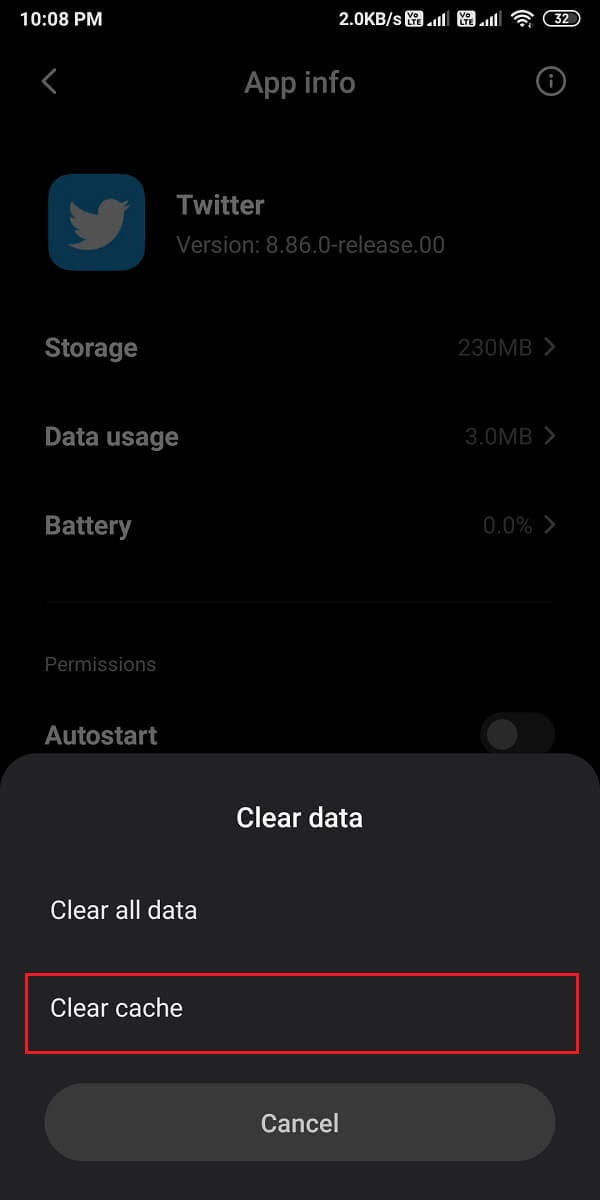
На устройствах iOS
Однако, если вы используете iPhone, вместо этого вам необходимо очистить мультимедийное и веб-хранилище. Для этого выполните следующие действия:
1. В приложении Twitter коснитесь значка своего профиля в левом верхнем углу экрана.
2. Теперь нажмите « Настройки и конфиденциальность » в меню.
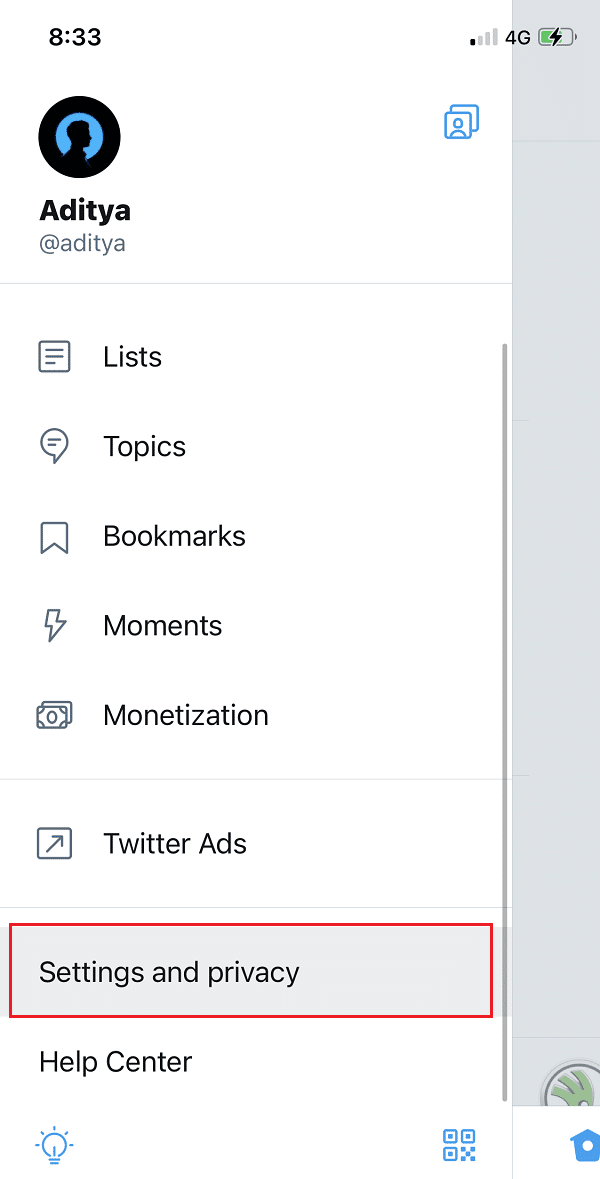
3. Нажмите «Использование данных » .
4. Теперь нажмите « Веб-хранилище » в разделе « Хранилище ».
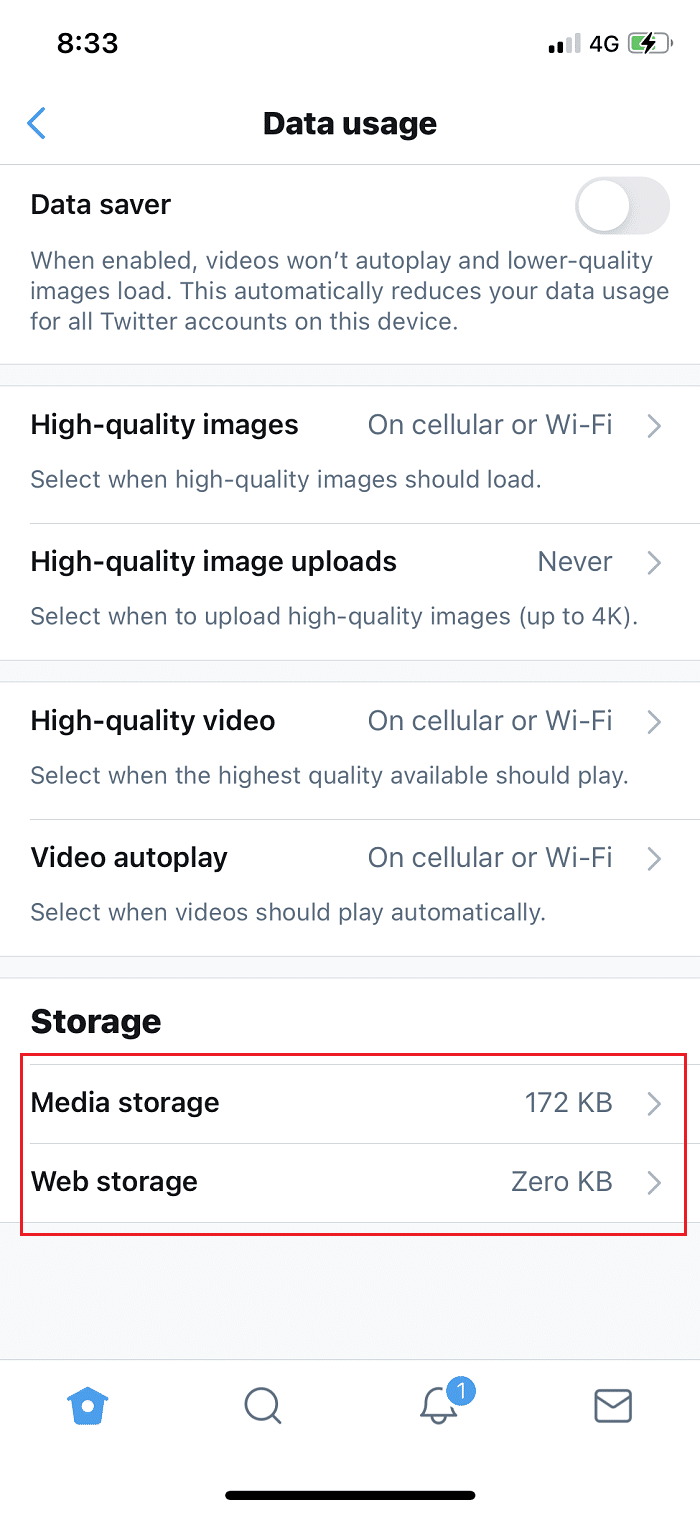
5. В разделе «Веб-хранилище» нажмите «Очистить хранилище веб-страниц» и «Очистить все веб-хранилище».
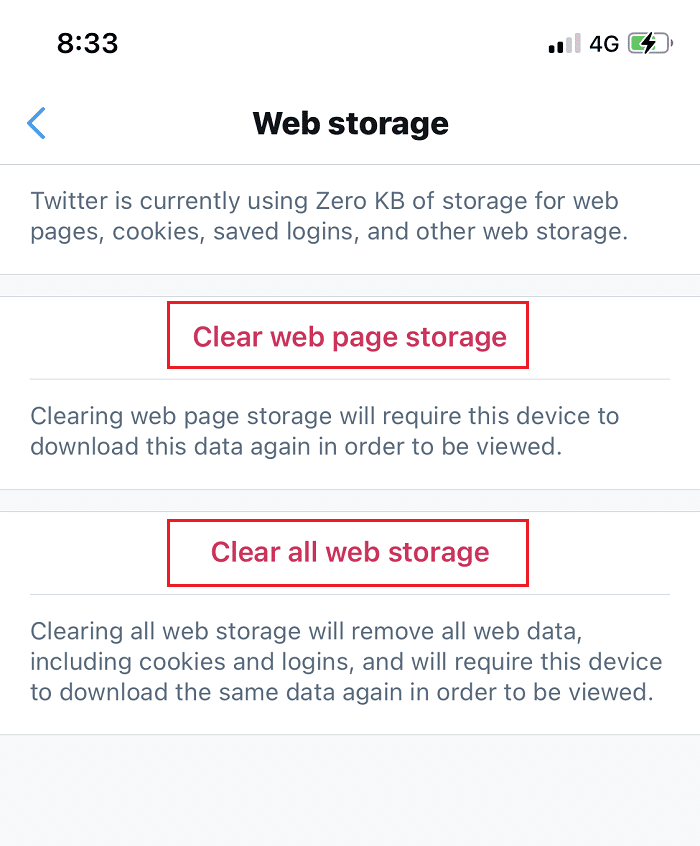
6. Аналогичным образом очистите хранилище для Media Storage .
Способ 8: отключить режим энергосбережения
Когда вы включаете режим экономии заряда батареи на своем устройстве, вы можете не получать уведомления ни от одного приложения на вашем устройстве. Поэтому, чтобы исправить неработающие уведомления Twitter, вам необходимо отключить режим экономии заряда батареи, если он включен.
На устройствах Android
Вы можете легко отключить режим энергосбережения на Android-устройстве следующим образом:
1. Откройте «Настройки » и нажмите « Аккумулятор и производительность », как показано на рисунке.
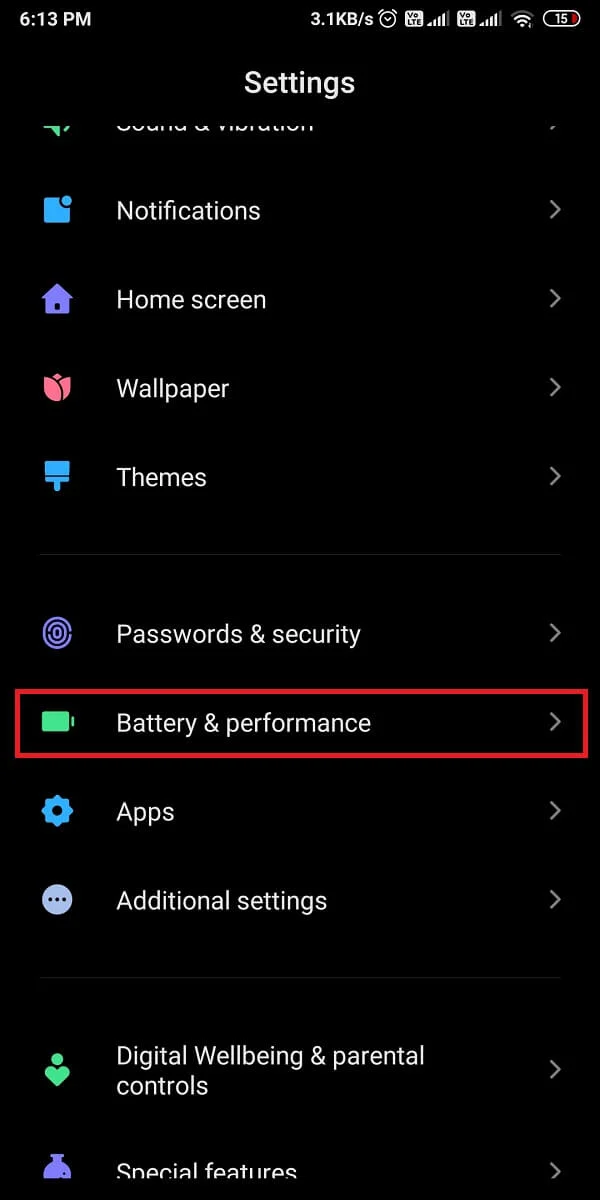
2. Установите переключатель в положение OFF рядом с функцией экономии заряда батареи , чтобы отключить ее. Обратитесь к данной картинке для ясности.
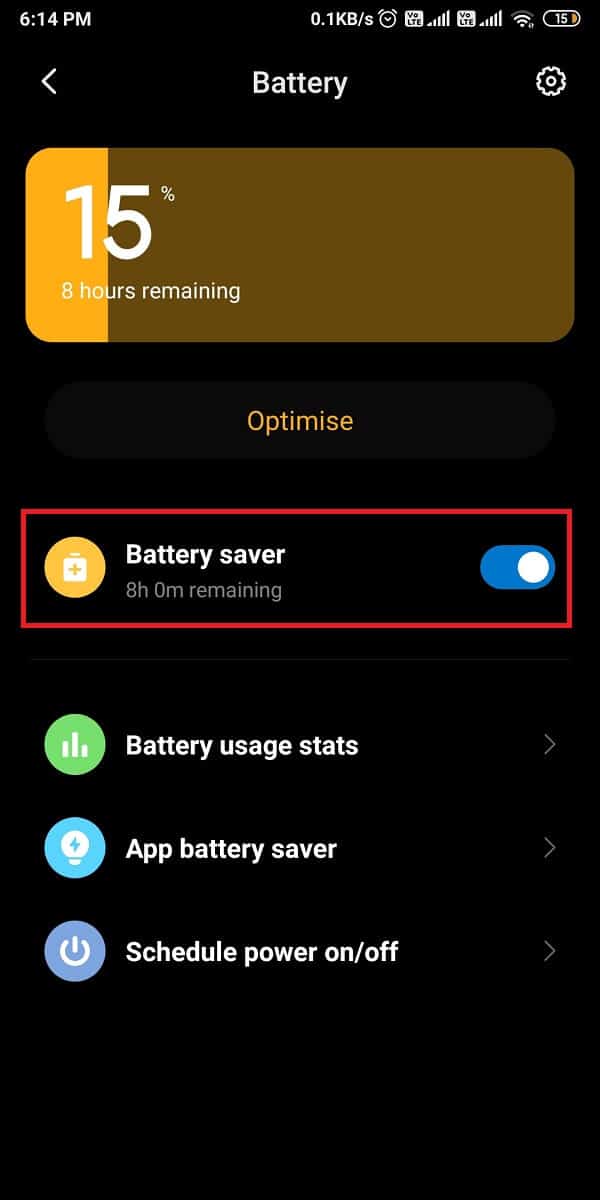
На устройствах iOS
Точно так же отключите режим низкого энергопотребления, чтобы исправить проблемы с уведомлениями Twitter, которые не работают с iPhone:
1. Перейдите в « Настройки » вашего iPhone и нажмите « Аккумулятор ».
2. Нажмите здесь на режим низкого энергопотребления .
3. Наконец, выключите переключатель режима низкого энергопотребления , как показано на рисунке.
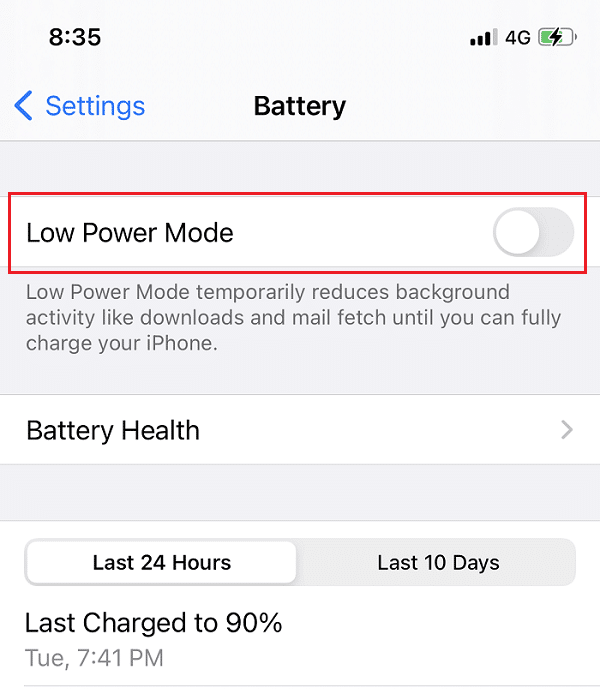
Читайте также: Как исправить неработающие знакомства в Facebook
Метод 9: включить использование фоновых данных для Twitter
Когда вы включаете использование данных в фоновом режиме, приложение Twitter будет иметь доступ к Интернету, даже если оно не используется. Таким образом, Twitter сможет постоянно обновляться и отправлять вам уведомления, если таковые имеются.
На устройствах Android
1. Перейдите в « Настройки » > « Приложения » > « Управление приложениями », как и раньше.
2. Откройте Twitter из списка доступных приложений.
3. Теперь нажмите Использование данных , как показано ниже.
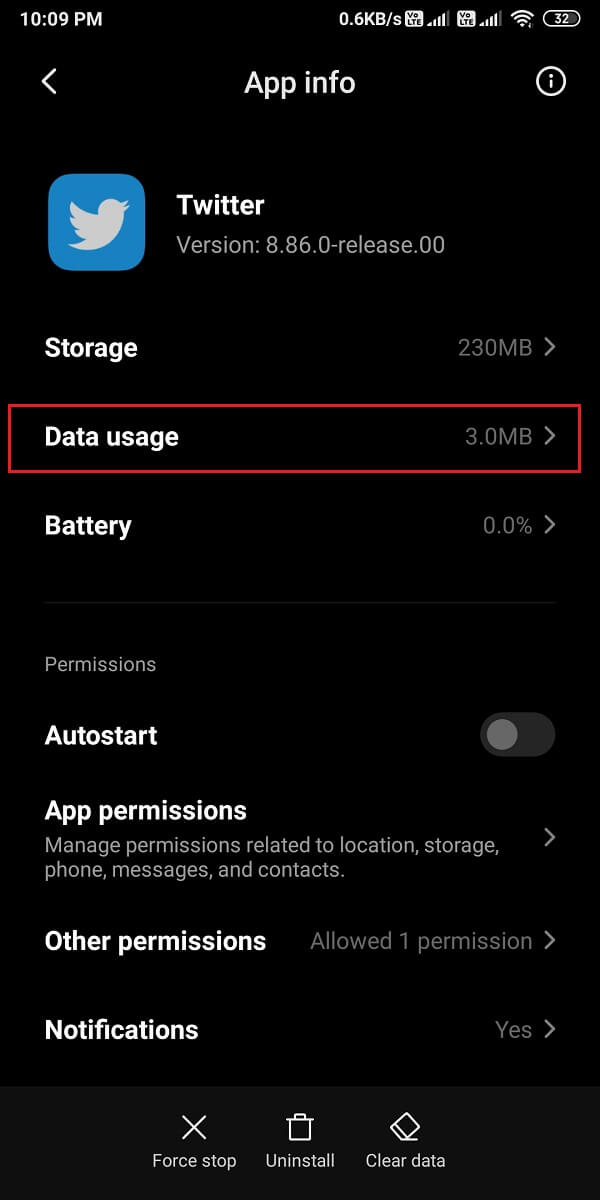
4. Наконец, включите переключатель рядом с параметром « Фоновые данные ».
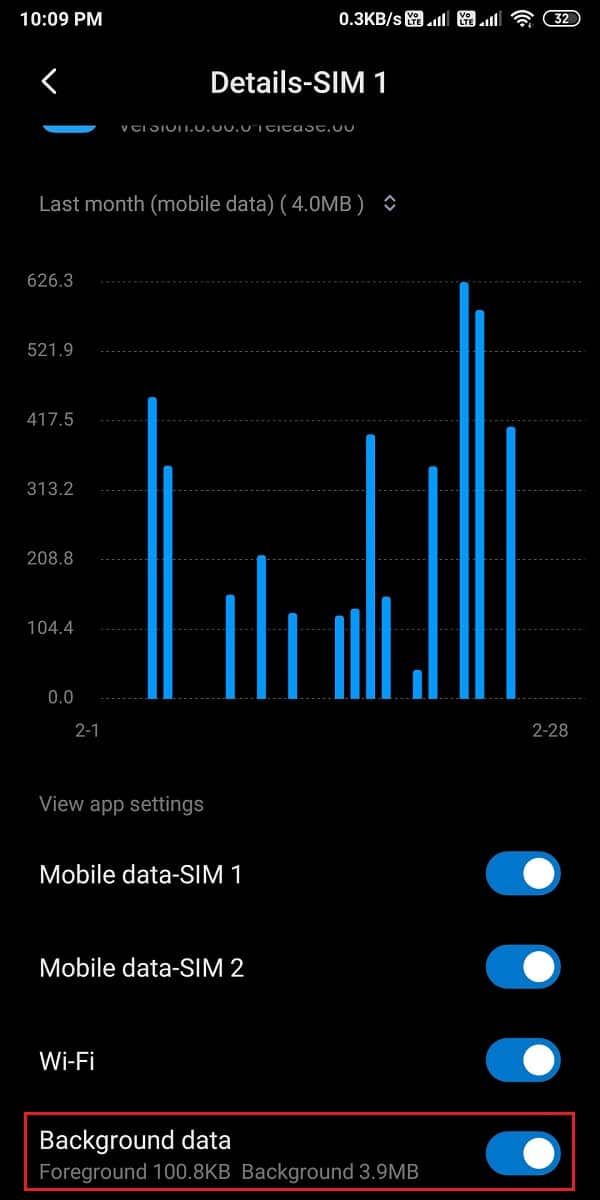
На устройствах iOS
Вы можете легко включить функцию фонового обновления приложения для Twitter на своем iPhone, выполнив следующие простые действия:
1. Откройте «Настройки » и нажмите « Общие».
2. Затем нажмите Фоновое обновление приложения , как показано на рисунке.
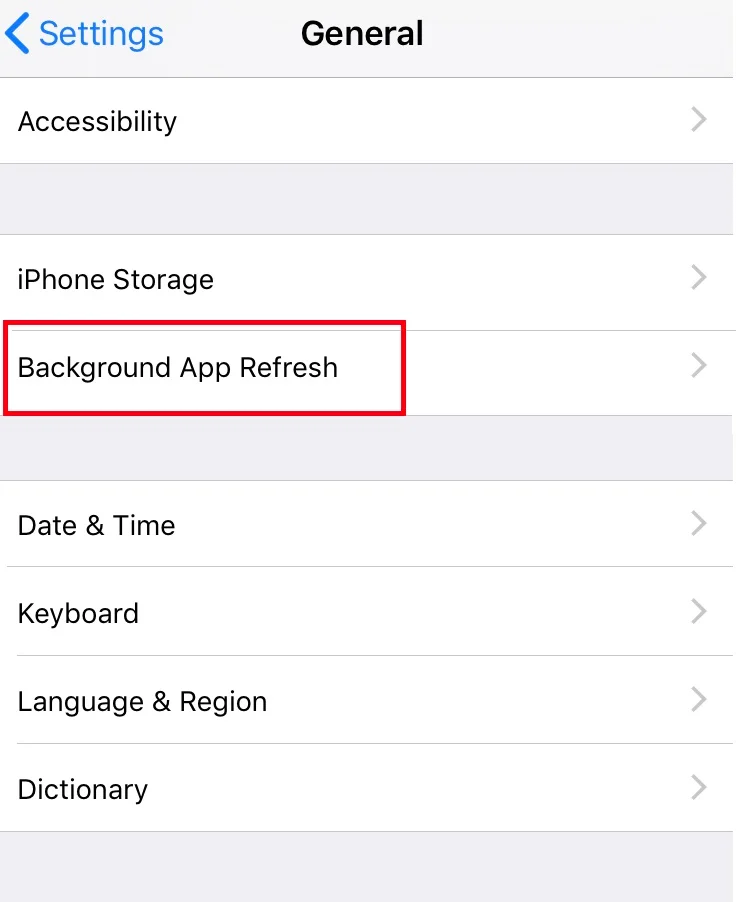
3. Наконец, включите переключатель на следующем экране, чтобы включить использование фоновых данных для Twitter.
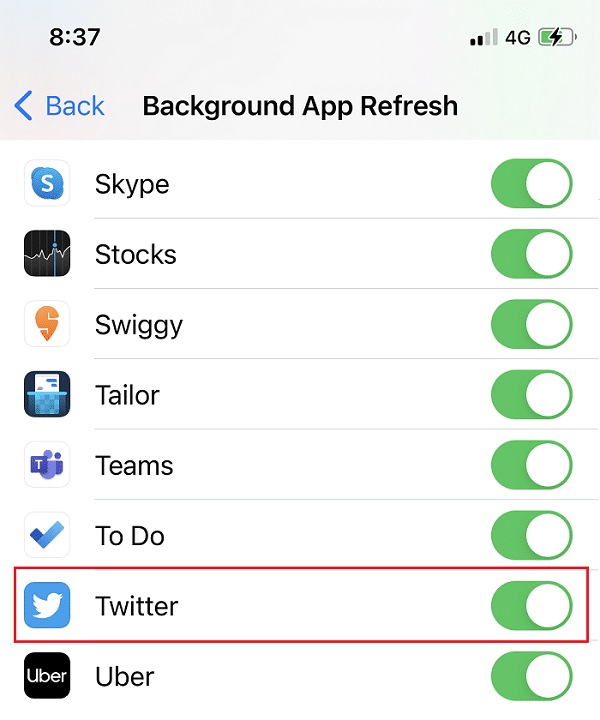
Способ 10: переустановите Twitter
Если ни один из вышеперечисленных методов не сработал, вам следует попробовать удалить приложение Twitter со своего устройства, а затем установить его снова.
На устройствах Android
Пользователи Android могут удалить приложение Twitter, а затем установить его из Google Play Store.
1. Найдите приложение Twitter в списке приложений .
2. Нажмите и удерживайте приложение, пока на экране не появится несколько всплывающих опций.
3. Нажмите «Удалить », чтобы удалить Twitter с вашего устройства.
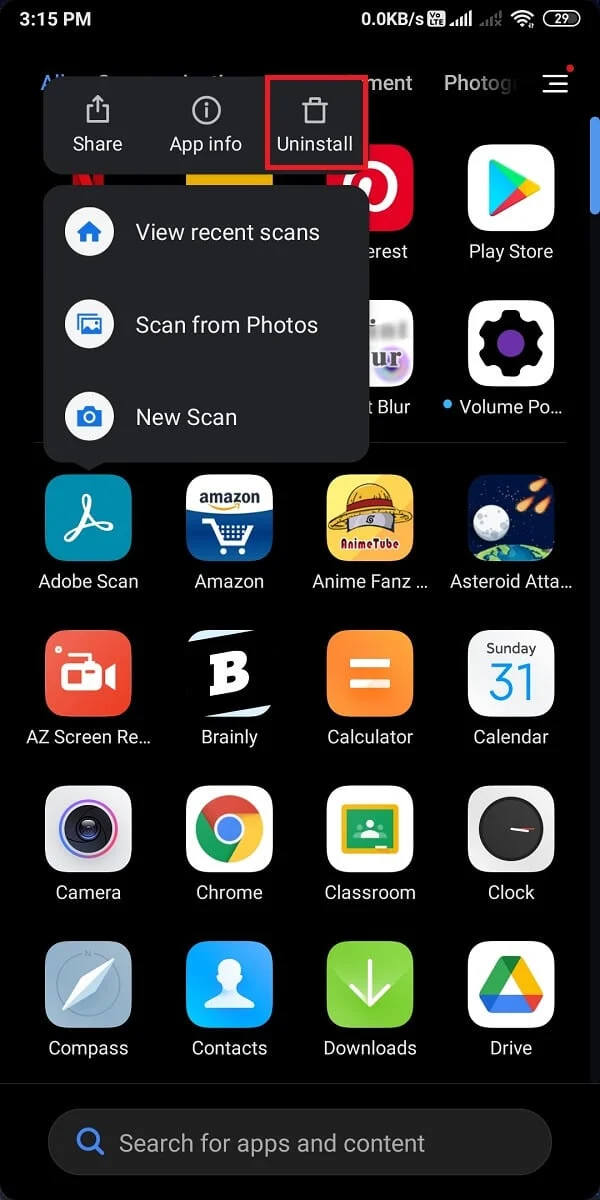
4. Затем перейдите в Google Play Store и переустановите Twitter на своем устройстве.
5. Войдите в систему с учетными данными своей учетной записи, и теперь Twitter должен работать без ошибок.
На устройствах iOS
Выполните следующие действия, чтобы удалить Twitter с вашего iPhone, а затем переустановить его из App Store:
1. Найдите Twitter и нажмите и удерживайте его.
2. Нажмите « Удалить приложение », чтобы удалить его с вашего устройства.
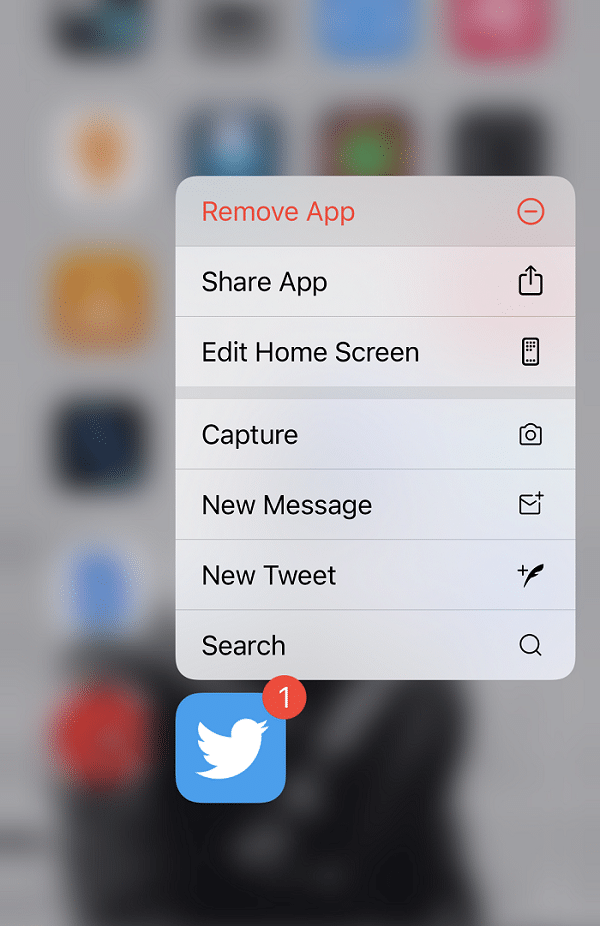
3. Теперь перейдите в App Store и переустановите Twitter на своем iPhone.
Метод 11: сообщить об ошибке уведомления в справочный центр Twitter
Вы можете связаться со Справочным центром Твиттера, если вы не можете получать какие-либо уведомления для своей учетной записи Твиттера. Процедура доступа к Справочному центру одинакова для пользователей Android и iOS , как описано ниже:
1. Откройте приложение Twitter на своем устройстве.
2. Разверните меню, щелкнув значок с тремя пунктирами в верхнем левом углу экрана.
3. Нажмите на Справочный центр, как показано ниже.
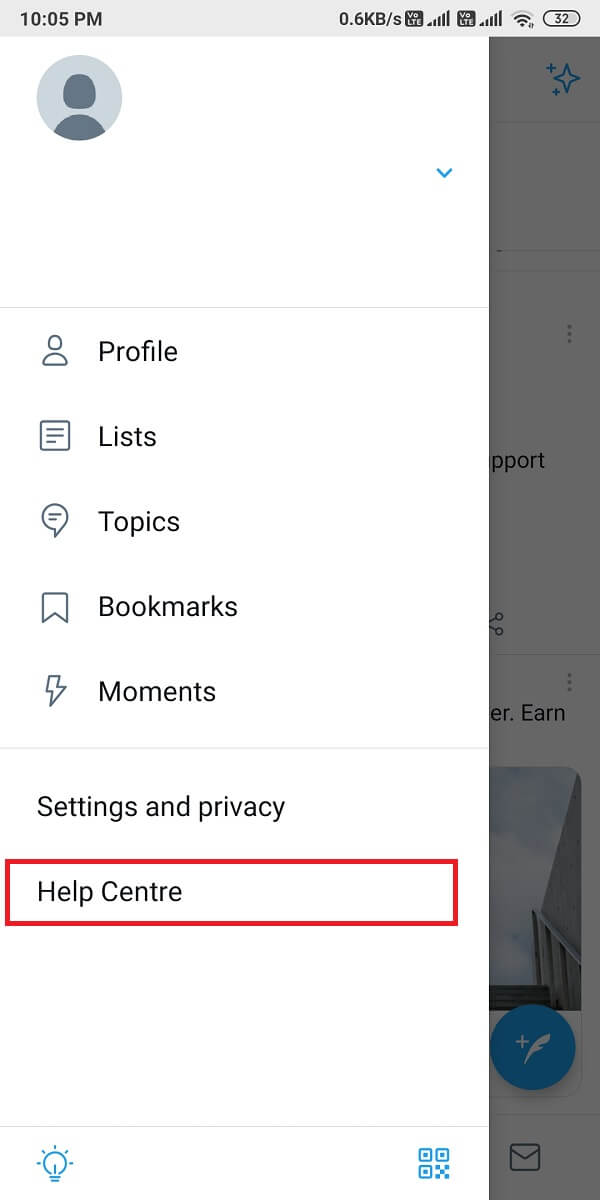
4. Найдите уведомления в предоставленном поле поиска.
5. Либо свяжитесь со службой поддержки Twitter, нажав здесь.
Способ 12: сброс настроек устройства до заводских (не рекомендуется)
Мы не рекомендуем этот метод, так как он удалит все данные, сохраненные на вашем телефоне, и вам необходимо создать резервную копию для всех ваших данных, прежде чем продолжить этот метод. Однако, если вы продолжаете сталкиваться с этой проблемой в Твиттере и ни один из упомянутых выше методов не работает для вас, вы можете сбросить настройки устройства до заводских, чтобы вернуться к настройкам по умолчанию.
На устройствах Android
Давайте посмотрим, как сбросить телефон до заводских настроек, чтобы исправить проблему с неработающими уведомлениями Twitter.
1. Откройте « Настройки » вашего устройства и перейдите в раздел « О телефоне », как показано на рисунке.
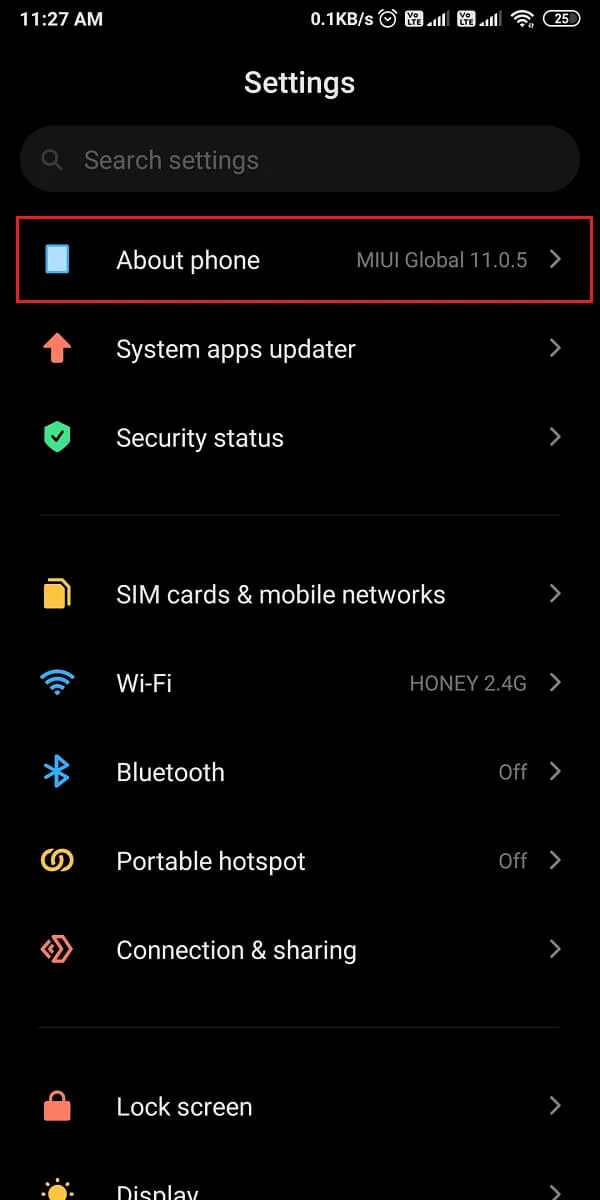
2. Нажмите « Резервное копирование и сброс», как показано на рисунке.
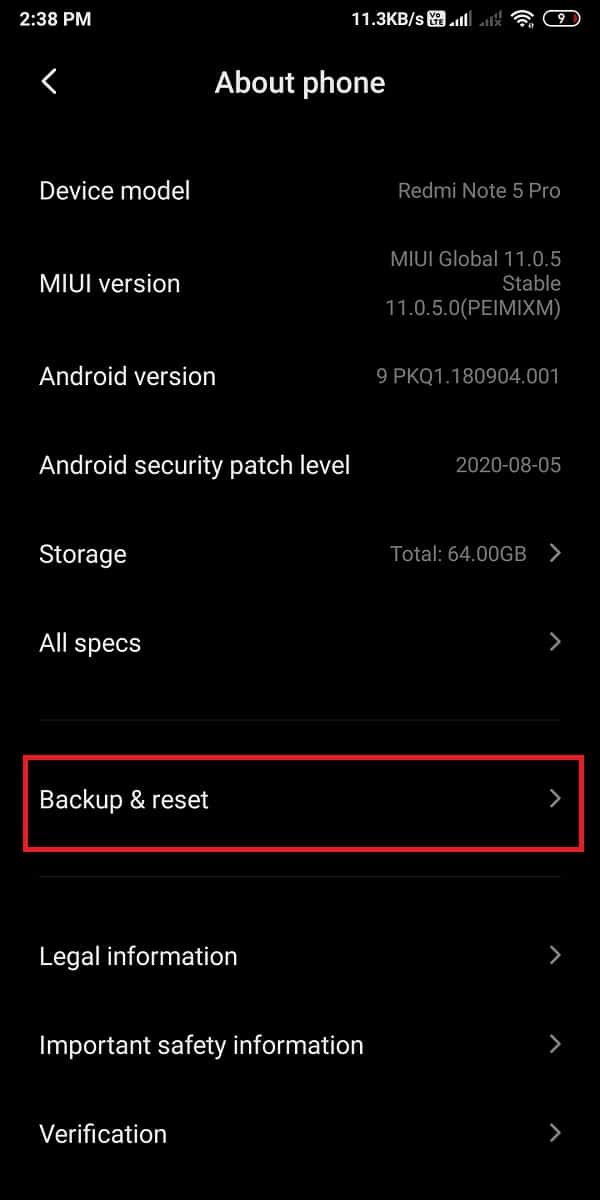
3. Прокрутите вниз и коснитесь параметра «Стереть все данные (сброс настроек) ».
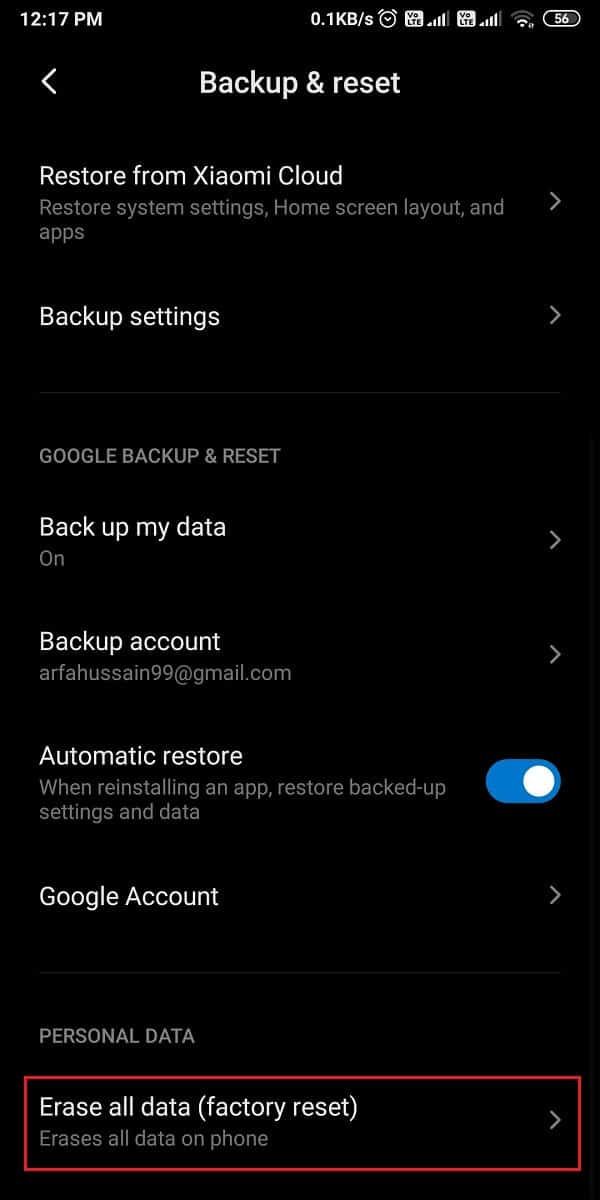
4. Затем нажмите « Сбросить настройки телефона » в нижней части экрана.
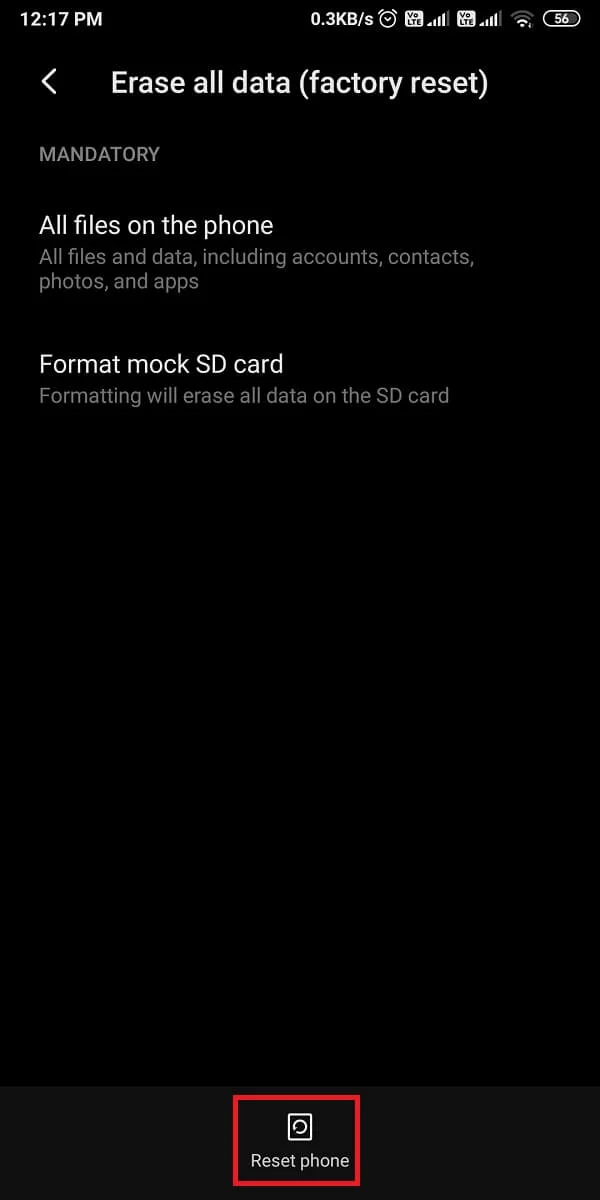
5. Введите свой PIN -код или пароль на следующем экране, чтобы подтвердить и начать сброс настроек.
На устройствах iOS
Если вы являетесь пользователем iOS, выполните указанные шаги, чтобы восстановить заводские настройки вашего устройства и исправить все проблемы или сбои с вашим iPhone.
1. Откройте «Настройки» и перейдите в « Общие настройки».
2. Прокрутите вниз и нажмите «Сброс ».
3. Наконец, нажмите «Удалить все содержимое и настройки». Обратитесь к рисунку ниже для ясности.
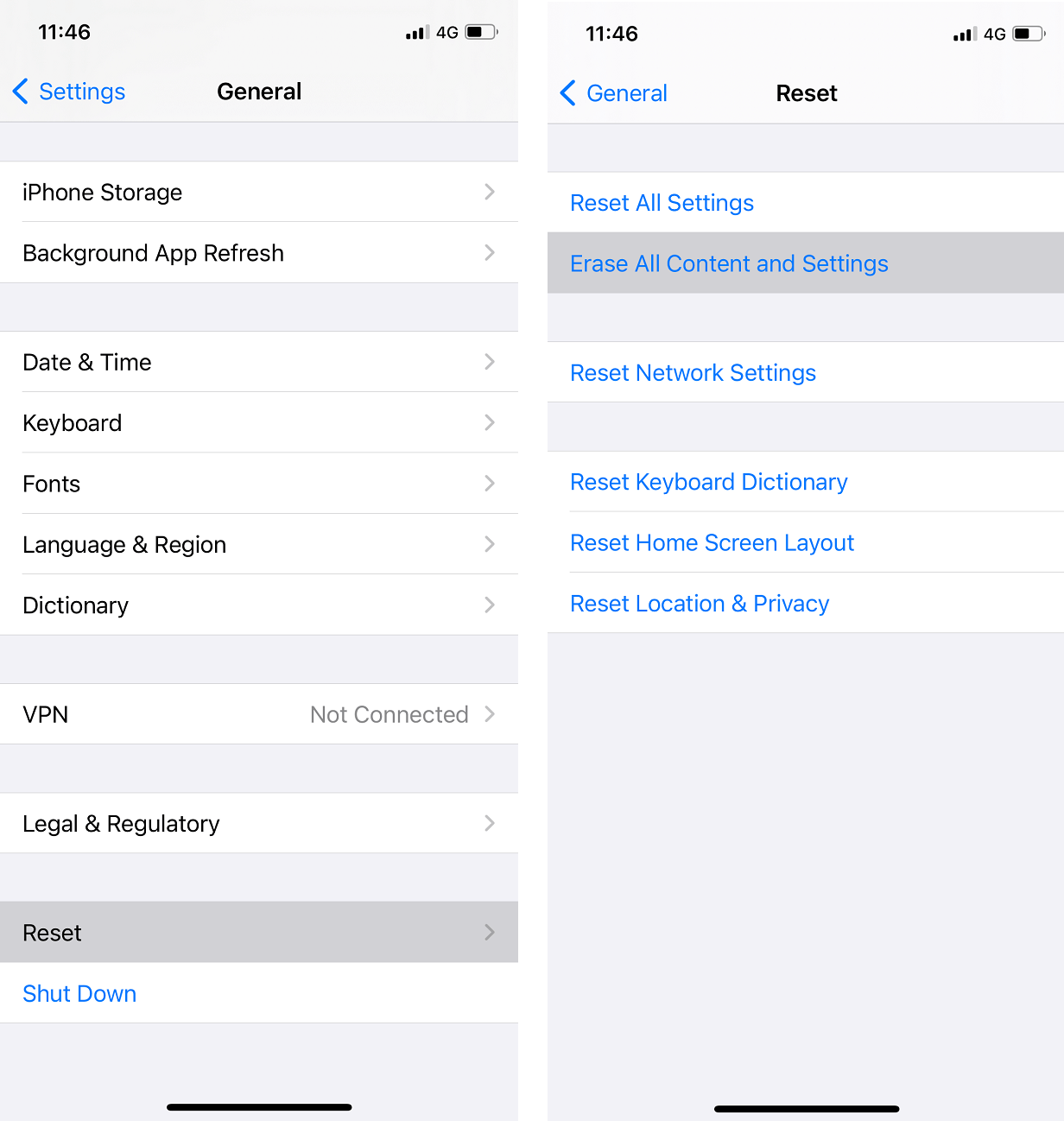
4. Введите свой PIN -код для подтверждения и продолжайте.
Часто задаваемые вопросы (FAQ)
Q1. Почему мои уведомления не отображаются в Твиттере?
Уведомления Twitter не отображаются на вашем устройстве, если вы отключите push-уведомления в приложении Twitter или в настройках вашего устройства. Поэтому, чтобы исправить уведомления, которые не отображаются в Twitter, вам необходимо включить push-уведомления, перейдя в свою учетную запись Twitter> Настройки и конфиденциальность> Уведомления> Push-уведомления . Наконец, включите push-уведомления, чтобы начать получать уведомления в своей учетной записи Twitter.
Q2. Почему я не получаю никаких уведомлений?
Если вы не получаете никаких уведомлений на своем устройстве, возможно, вам придется включить push-уведомления в настройках вашего устройства. Вот как это сделать:
- Перейдите в настройки вашего устройства.
- Перейти к уведомлениям .
- Наконец, включите переключатель рядом с приложениями , для которых вы хотите включить все уведомления.
Q3. Как исправить уведомления Twitter на Android?
Чтобы исправить уведомления Twitter, которые не работают на Android, вы можете включить Push-уведомления как в Twitter, так и в настройках вашего устройства. Кроме того, вы можете отключить режим экономии заряда батареи и режим «Не беспокоить», так как это может мешать уведомлениям на вашем устройстве. Вы также можете попробовать повторно войти в свою учетную запись Twitter, чтобы решить эту проблему. Вы можете следовать методам, упомянутым в нашем руководстве, чтобы решить проблему с уведомлениями Twitter.
Рекомендуемые:
- Как исправить картинки в Twitter, которые не загружаются
- Как исправить проблему с загрузкой ленты новостей Facebook
- Как сделать личную историю в Snapchat для близких друзей
- Как запретить людям добавлять вас в группу Instagram
Мы надеемся, что наше руководство было полезным, и вы смогли исправить уведомления Twitter, которые не работали на вашем устройстве. Если у вас есть какие-либо вопросы/предложения, сообщите нам об этом в комментариях ниже.
